调整凭证打印格式
用友调整凭证打印模板方法
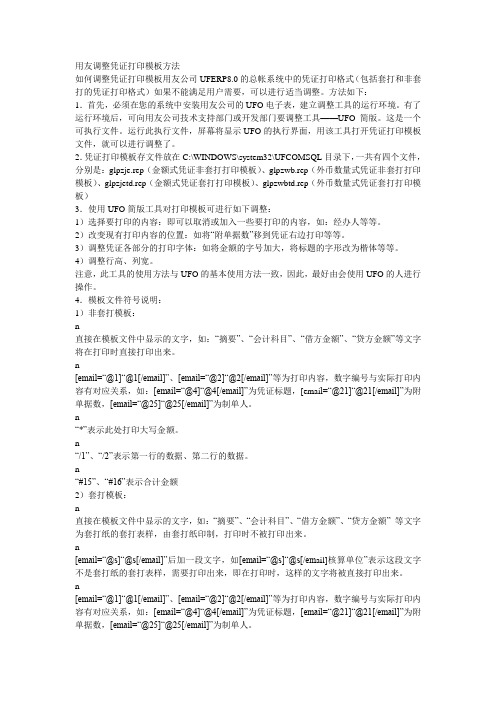
用友调整凭证打印模板方法如何调整凭证打印模板用友公司UFERP8.0的总帐系统中的凭证打印格式(包括套打和非套打的凭证打印格式)如果不能满足用户需要,可以进行适当调整。
方法如下:1.首先,必须在您的系统中安装用友公司的UFO电子表,建立调整工具的运行环境。
有了运行环境后,可向用友公司技术支持部门或开发部门要调整工具——UFO简版。
这是一个可执行文件。
运行此执行文件,屏幕将显示UFO的执行界面,用该工具打开凭证打印模板文件,就可以进行调整了。
2.凭证打印模板存文件放在C:\WINDOWS\system32\UFCOMSQL目录下,一共有四个文件,分别是:glpzje.rep(金额式凭证非套打打印模板)、glpzwb.rep(外币数量式凭证非套打打印模板)、glpzjetd.rep(金额式凭证套打打印模板)、glpzwbtd.rep(外币数量式凭证套打打印模板)3.使用UFO简版工具对打印模板可进行如下调整:1)选择要打印的内容:即可以取消或加入一些要打印的内容,如:经办人等等。
2)改变现有打印内容的位置:如将“附单据数”移到凭证右边打印等等。
3)调整凭证各部分的打印字体:如将金额的字号加大,将标题的字形改为楷体等等。
4)调整行高、列宽。
注意,此工具的使用方法与UFO的基本使用方法一致,因此,最好由会使用UFO的人进行操作。
4.模板文件符号说明:1)非套打模板:n直接在模板文件中显示的文字,如:“摘要”、“会计科目”、“借方金额”、“贷方金额”等文字将在打印时直接打印出来。
n[email=“@1]“@1[/email]”、[email=“@2]“@2[/email]”等为打印内容,数字编号与实际打印内容有对应关系,如:[email=“@4]“@4[/email]”为凭证标题,[emai l=“@21]“@21[/email]”为附单据数,[email=“@25]“@25[/email]”为制单人。
n“*”表示此处打印大写金额。
用友U8如何调整凭证打印模板

用友U8如何调整凭证打印模板方法如下:1.首先,必须在您的系统中安装用友公司的UFO电子表,建立调整工具的运行环境。
有了运行环境后,可向用友公司技术支持部门或开发部门要调整工具——UFO简版。
这是一个可执行文件。
运行此执行文件,屏幕将显示UFO的执行界面,用该工具打开凭证打印模板文件,就可以进行调整了。
2.凭证打印模板存文件放在Windows的system目录下,一共有四个文件,分别是:glpzje.rep (金额式凭证非套打打印模板)、glpzwb.rep(外币数量式凭证非套打打印模板)、glpzjetd.rep(金额式凭证套打打印模板)、glpzwbtd.rep(外币数量式凭证套打打印模板)3.使用UFO简版工具对打印模板可进行如下调整:1)选择要打印的内容:即可以取消或加入一些要打印的内容,如:经办人等等。
2)改变现有打印内容的位置:如将“附单据数”移到凭证右边打印等等。
3)调整凭证各部分的打印字体:如将金额的字号加大,将标题的字形改为楷体等等。
4)调整行高、列宽。
注意,此工具的使用方法与UFO的基本使用方法一致,因此,最好由会使用UFO的人进行操作。
4.模板文件符号说明:1)非套打模板:n 直接在模板文件中显示的文字,如:“摘要”、“会计科目”、“借方金额”、“贷方金额”等文字将在打印时直接打印出来。
n “@1”、“@2”等为打印内容,数字编号与实际打印内容有对应关系,如:“@4”为凭证标题,“@21”为附单据数,“@25”为制单人。
n “*”表示此处打印大写金额。
n “/1”、“/2”表示第一行的数据、第二行的数据。
n “#15”、“#16”表示合计金额2)套打模板:n 直接在模板文件中显示的文字,如:“摘要”、“会计科目”、“借方金额”、“贷方金额” 等文字为套打纸的套打表样,由套打纸印制,打印时不被打印出来。
n “@s”后加一段文字,如“@s核算单位”表示这段文字不是套打纸的套打表样,需要打印出来,即在打印时,这样的文字将被直接打印出来。
金蝶凭证打印格式设置方法
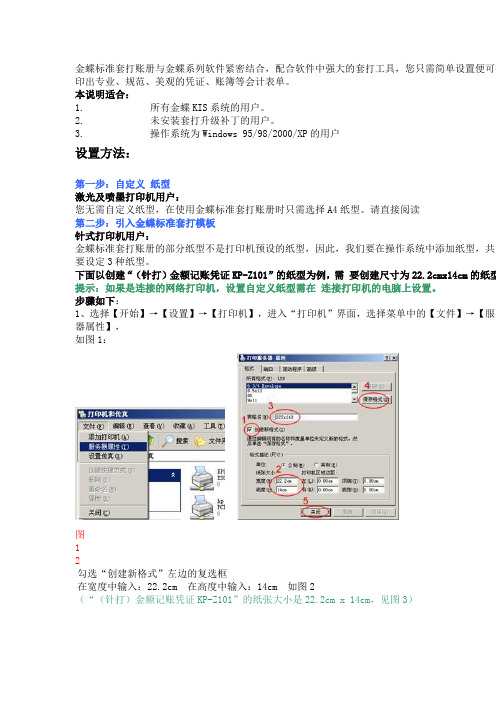
金蝶标准套打账册与金蝶系列软件紧密结合,配合软件中强大的套打工具,您只需简单设置便可打印出专业、规范、美观的凭证、账簿等会计表单。
本说明适合:1. 所有金蝶KIS系统的用户。
2. 未安装套打升级补丁的用户。
3. 操作系统为Windows 95/98/2000/XP的用户设置方法:第一步:自定义纸型激光及喷墨打印机用户:您无需自定义纸型,在使用金蝶标准套打账册时只需选择A4纸型。
请直接阅读第二步:引入金蝶标准套打模板针式打印机用户:金蝶标准套打账册的部分纸型不是打印机预设的纸型,因此,我们要在操作系统中添加纸型,共需要设定3种纸型。
下面以创建“(针打)金额记账凭证KP-Z101”的纸型为例,需要创建尺寸为22.2cmx14cm 的纸型。
提示:如果是连接的网络打印机,设置自定义纸型需在连接打印机的电脑上设置。
步骤如下:1、选择【开始】→【设置】→【打印机】,进入“打印机”界面,选择菜单中的【文件】→【服务器属性】,如图1:图1 图21)勾选“创建新格式”左边的复选框2)在宽度中输入:22.2cm 在高度中输入:14cm 如图2(“(针打)金额记账凭证KP-Z101”的纸张大小是22.2cm x 14cm,见图3)图33)在表格名中输入:222x140 为纸型名称(纸型的名称规范请按下表设定)4)点击“保存格式”5)最后点击“关闭”表格名宽度高度适用的套打账册名称222*14022.2cm14cm (针打)金额记账凭证KP-Z101(针打)数量外币记账凭证KP-Z102312*20331.2cm20.3cm (针打)总分类账KZ-Z101(针打)明细分类账KZ-Z102(针打)日记账KZ-Z103(针打)余额汇总表KZ-Z104372*25437.2cm25.4cm (针打)数量明细表KZ-Z105(针打)外币日记账KZ-Z106(针打)多栏明细账-主KZ-Z107(针打)多栏明细账-辅KZ-Z108不同尺寸规格,因此,针式打印机的用户,您只需自定义3种纸型。
会计凭证打印设置方法

会计凭证打印设置方法创建新格式方法:1 开始-设置-打印机和传真2 点击右上角的文件-服务器属性-选择创建新格式-新起一个表格名-在下面输入相应的宽和高-点击右上角的保存格式3 右键驱动图标-属性-打印首选项-高级-纸张规格选择新建的格式4 在应用软件中选择新建格式纸张规格:(数一下一张纸的一侧的空数):22孔规格是:宽度:24.13cm 高度:27.94cm:11孔规格是:宽度:24.13cm 高度:13.97cm:10孔规格是:宽度:24.13cm 高度:12.7 cm:8 孔规格是:宽度:24.13cm 高度:10.16cm:7 ,8 ,7,规格是:24.13cm 高度:9.32cm1.自定义纸张:如果您使用的电脑是WindowsXP系统:电脑左下角点击“开始”->“打印机和传真机”-> “文件”->“服务器属性”,勾选“创建新格式”,在“表格名”中输入自定义尺寸的名称(如:1234),根据纸张的实际尺寸分别输入“宽度”和“高度”(高度=连续纸孔数*0.5*2.54CM)。
“打印机区域边距”无需修改,点击“保存格式”完成纸张自定义。
如果您使用的电脑是Windows7系统:电脑左下角点击“开始”->“设备和打印机”,鼠标左键点击所使用的打印机图标,在上方菜单栏选择“服务器属性”,勾选“创建新表单”,在“表单名”中为输入自定义尺寸的名称(如:1234),根据纸张的实际尺寸分别输入“宽度”和“高度”(高度=连续孔数*0.5*2.54CM)。
“打印机区域边距”无需修改,点击“保存格式”完成纸张自定义。
2.驱动设置:鼠标右键点击所使用的打印机图标选择“打印首选项”->“布局”->“高级”,在“纸张规格”中选择自定义尺寸的名称“1234”3.应用软件设置:请在您所使用的应用软件中,也需要把您刚刚自定义的纸张规格选择出来。
用友u8凭证打印模板调整方法计划

..用友u8凭据打印模板调整方法用友企业UFERPU8系统总帐系统中的凭据打印格式(包含套打和非套打的凭据打印格式)假如不可以满足用户需要,能够进行适合调整。
方法以下:1.第一,一定在您的系统中安装用友企业的UFO电子表,成立调整工具的运转环境。
有了运转环境后,可向用友企业技术支持部门或开发部门要调整工具——UFO简版。
这是一个可履行文件。
运转此履行文件,屏幕将显示UFO的履行界面,用该工具翻开凭据打印模板文件,就能够进行调整了。
2.凭据打印模板存文件放在U8安装目录下的“\U8SOFT\ufcomsql\qlrep\zh-cn”里面,其中有四个文件,分别是:(金额式凭据非套打打印模板)、(外币数目式凭据非套打打印模板)、(金额式凭据套打打印模板)、(外币数目式凭据套打打印模板)3.使用UFO简版工具对打印模板可进行以下调整:1)选摘要打印的内容:即能够撤消或加入一些要打印的内容,如:经办人等等。
2)改变现有打印内容的地点:如将“附票据数”移到凭据右侧打印等等。
3)调整凭据各部分的打印字体:如将金额的字号加大,将标题的字形改为楷体等等。
4)调整行高、列宽。
注意,此工具的使用方法与UFO的基本使用方法一致,所以,最好由会使用UFO的人进行操作。
4.模板文件符号说明:1)非套打模板:直接在模板文件中显示的文字,如:“纲要”、“会计科目”、“借方金额”、“贷方金额”等文字将在打印时直接打印出来。
"@1"、"@2"等为打印内容,数字编号与实质打印内容有对应关系,如:"@4"为凭据标题,"@21"为附票据数,"@25"为制单人。
“*表”示此处打印大写金额。
“/1、”“/2表”示第一行的数据、第二行的数据。
“#15”、“#16”表示共计金额2)套打模板:;...直接在模板文件中显示的文字,如:“纲要”、“会计科目”、“借方金额”、“贷方金额”等文字为套打纸的套打表样,由套打纸印制,打印时不被打印出来。
财务打印纸型设置

设置凭证和账簿的打印格式(即是纸张)进入“打印机和传真机”界面,在空白处按鼠标右键,弹出菜单点击“服务器属性”把“创建新格式”打钩,“表格名”称输入“24x14凭证打印”,纸张大小“宽度”=24cm “高度”=14cm,其它默认,再按“保存格式”就可以看到“所有格式”里面多了一个格式叫“24x14凭证打印”把“创建新格式”打钩,“表格名”称输入“24x28账簿打印”,纸张大小“宽度”=24cm “高度”=28cm,其它默认,再按“保存格式”就可以看到“所有格式”里面多了一个格式叫“24x28账簿打印”设置凭证打印进入“总账”-“填制凭证”界面,点击“预览”进入“凭证打印”窗口点击“打印设置”“打印机”选择EPSON-1600K,然后点击“属性”选择“纸张/质量,点击“高级”“纸张规格”选择“24x14凭证打印”然后点击“确认”退出“高级选项”窗口,再点“击确”认退出“文档属性”窗口,再点击“确认”退出“打印”窗口点击“预览”检查“打印预览”窗口底部看看是否应用纸张为“24x14凭证打印”,然后点击打印,看看打印机打印出凭证效果如果左右上下边距不符合要求,可以点击“专用设置”进行调整相关设置里“页边距”填入适当的左边距,右边距,上边距,下边距,其它默认,然后按“确认”(一般只调整左上边距即可)确认退出“相关设置窗口”,然后再确认退出“打印”窗口,就会提示是否保存设置,按是然后再去打印凭证观察效果,调整到位置满意即可!设置总账和明细账簿的打印进入“总账”-“打印总账”界面,点击“设置”“大小”选择“24x28账簿打印”,填入适当的左边距,右边距,上边距,下边距,其它默认,确认退出点击“打印”选择EPSON-1600K,打印账簿出来观察打印效果”,如果左右上下边距不符合要求,可以点击“设置”再进行调整(一般只调整左上边距即可)总账和明细账簿打印方法一样,只要把总账的左右上下边距照样填写到明细账打印设置里就行,其它一样。
金蝶凭证打印格式设置方法

金蝶标准套打账册与金蝶系列软件紧密结合,配合软件中强大的套打工具,您只需简单设置便可打印出专业、规范、美观的凭证、账簿等会计表单。
本说明适合:1. 所有金蝶KIS系统的用户。
2. 未安装套打升级补丁的用户。
3. 操作系统为Windows 95/98/2000/XP的用户设置方法:第一步:自定义纸型激光及喷墨打印机用户:您无需自定义纸型,在使用金蝶标准套打账册时只需选择A4纸型。
请直接阅读第二步:引入金蝶标准套打模板针式打印机用户:金蝶标准套打账册的部分纸型不是打印机预设的纸型,因此,我们要在操作系统中添加纸型,共需要设定3种纸型。
下面以创建"〔针打金额记账凭证KP-Z101"的纸型为例,需要创建尺寸为22.2cmx14cm的纸型。
提示:如果是连接的网络打印机,设置自定义纸型需在连接打印机的电脑上设置。
步骤如下:1、选择[开始]→[设置]→[打印机],进入"打印机"界面,选择菜单中的[文件]→[服务器属性],如图1:图1图21 勾选"创建新格式"左边的复选框2 在宽度中输入:22.2cm 在高度中输入:14cm 如图2〔"〔针打金额记账凭证KP-Z101"的纸张大小是22.2cm x 14cm,见图3图33 在表格名中输入:222x140 为纸型名称〔纸型的名称规范请按下表设定4 点击"保存格式"5 最后点击"关闭"表格名宽度高度适用的套打账册名称222*14022.2cm14cm〔针打金额记账凭证KP-Z101〔针打数量外币记账凭证KP-Z102312*20331.2cm20.3cm 〔针打总分类账KZ-Z101〔针打明细分类账KZ-Z102〔针打日记账KZ-Z103〔针打余额汇总表KZ-Z104372*25437.2cm25.4cm 〔针打数量明细表KZ-Z105〔针打外币日记账KZ-Z106〔针打多栏明细账-主KZ-Z107〔针打多栏明细账-辅KZ-Z108提示:请按上表的"表格名" 给纸型命名,针式打印机版本的金蝶标准套打账册共有3种不同尺寸规格,因此,针式打印机的用户,您只需自定义3种纸型。
金蝶软件套打如何设置凭证纸打印格式

金蝶软件套打如何设置凭证纸打印格式
金蝶软件套打凭证,你在套打设置里选择KP-J103这个模板,就可以打印了。
因为你用的是金蝶软件专用的凭证纸,软件中已经预设了打印模板。
金蝶软件版本太多,这里参考金蝶kis标准版进行操作,其他版本类似:
1、电脑打印机设置,添加凭证大小自定义纸张
电脑--控制面板--设备和打印机--选中打印机-打印机服务
器属性--添加自定义纸张尺寸(240*140--KP-J103纸张大小)
自定义纸张
2、金蝶软件中的设置
进入金蝶软件--菜单栏--工具--套打设置--进入--KP-J103模板--登记
登记套打模板
登记套打模板
套打设置--设置--对应套打设置选择KP-J103--使用套打勾选,没完继续往下看;。
用友T6凭证专用纸打印凭证如何设置

用友T6凭证专用纸打印凭证如何设置用友T6凭证专用纸打印凭证如何设置?凭证打印的设置步骤:总账--凭证--打印凭证--设置(选择A4)--确定--打印--专用设置--调整边距和凭证间距后--保存设置--确认。
针动不同情况,有三种解决方法:1、当凭证内容的位置与套打纸表格有一定的偏移时,在凭证打印窗口中点击的〖打印设置〗按钮,再在打印设置窗口中点击〖专用设置〗按钮,可通过修改“页边距”(左、上)的值进行调整。
2、如果第一张分单能够套上,但后面的凭证分单出现向上或向下偏移,则在凭证打印窗口中点击的〖打印设置〗按钮,再在打印设置窗口中点击〖专用设置〗按钮,可通过修改“凭证间距”的值进行调整。
3、在凭证的左边的内容定位准确的情况下,如果右边的内容超出或少于表格右边线,此时,可运行用友公司的UFO简版(此版本可向本公司技术支持部门要),打开Windows的System目录下的GLPzJeTd.rep(金额式凭证套打模板文件)、GLPzWbT d.rep(数量外币式凭证套打模板文件)的文件,这两个文件中保存的是凭证套打的格式,直接调整即可。
另外,如何也可通过该工具修改打印字体。
(UFO简版的使用方法同UFERP-8.0版的UFO电子表格)注意:采用用友6.0版本的套打纸(同8.0)并且使用的是Epson LQ1600K 打印机打印时,各项打印设置的初始值设置如下(单位:0.1mm):金额式凭证:1、纸张类型:必须是自定义纸张宽:2440 高:12802、方向:纵向3、边距:左=279 上=5 右=8 底=8数量外币式凭证:1、纸张类型:必须是自定义纸张宽:2970 高:12802、方向:纵向3、边距:左=258 上=5 右=8 底=8注:如果用别的套打纸则应调整相应的套打模版,如打印内容及各项内容的打印位置。
如果用别的类型的打印机,修改页边距应可适应。
警告:编辑修改凭证套打模版必须使用特制的UFO简版,而不能使用正式UFO产品修改,否则将会无法套上。
用友标准版凭证打印设置

用友标准版凭证打印设置在使用用友软件进行财务凭证打印时,正确的打印设置可以帮助我们提高工作效率,保证打印出来的凭证内容准确清晰。
下面将介绍如何进行用友标准版凭证打印设置。
首先,我们需要打开用友软件,并进入财务凭证打印界面。
在打开凭证打印界面后,我们需要进行一些基本的设置。
首先是选择打印机,确保所选择的打印机是正常工作的,纸张充足且打印质量良好。
接着,我们需要选择打印的凭证类型,包括付款凭证、收款凭证、转账凭证等。
根据需要选择相应的凭证类型,以确保打印出正确的凭证内容。
在选择凭证类型后,我们需要进行页面设置。
在页面设置中,我们可以选择打印的页面大小、页边距、打印方向等。
根据实际情况进行设置,以确保打印出来的凭证内容排版整齐,布局合理。
接下来是打印内容的设置。
在打印内容设置中,我们可以选择是否打印附件、是否打印辅助核算、是否打印摘要等。
根据实际需要进行设置,以确保打印出来的凭证内容完整清晰,不缺漏任何重要信息。
除了以上基本的设置外,我们还可以进行一些高级设置,比如打印格式的设置、打印字体的设置、打印颜色的设置等。
根据实际需要进行设置,以确保打印出来的凭证内容符合公司的视觉形象,整体美观大方。
在进行完所有的设置后,我们可以进行打印预览,以确保打印出来的凭证内容符合预期。
在打印预览中,我们可以查看每一张凭证的打印效果,包括文字内容、格式布局、打印质量等。
如果发现有任何问题,可以及时进行调整,直到满意为止。
最后,我们可以进行打印操作。
在进行打印时,需要确保打印机正常工作,纸张充足,墨盒充足,打印质量良好。
在打印完成后,可以进行核对,以确保打印出来的凭证内容准确无误。
总之,正确的用友标准版凭证打印设置可以帮助我们提高工作效率,保证打印出来的凭证内容准确清晰。
希望以上内容能够对大家有所帮助。
凭证打印模板设置
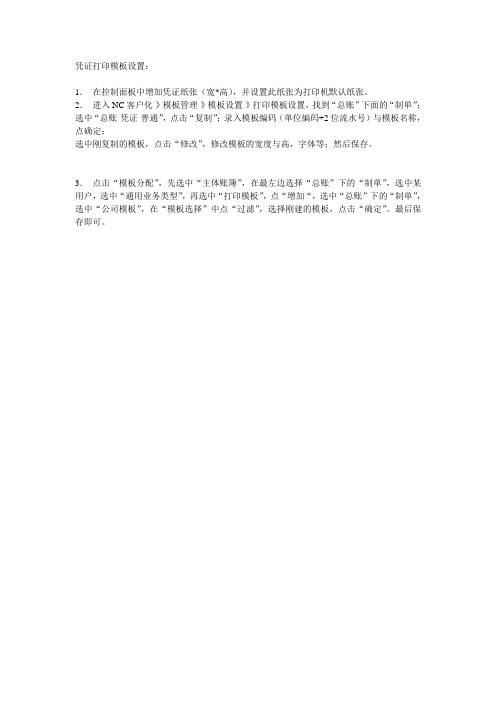
凭证打印模板设置:
1.在控制面板中增加凭证纸张(宽*高),并设置此纸张为打印机默认纸张。
2.进入NC客户化-》模板管理-》模板设置-》打印模板设置,找到“总账”下面的“制单”;选中“总账-凭证-普通”,点击“复制”;录入模板编码(单位编码+2位流水号)与模板名称,点确定;
选中刚复制的模板,点击“修改”,修改模板的宽度与高,字体等;然后保存。
3.点击“模板分配”,先选中“主体账簿”,在最左边选择“总账”下的“制单”,选中某用户,选中“通用业务类型”,再选中“打印模板”,点“增加“,选中“总账”下的“制单”,选中“公司模板”,在“模板选择”中点“过滤”,选择刚建的模板,点击“确定”。
最后保存即可。
用友打印凭证设置方法
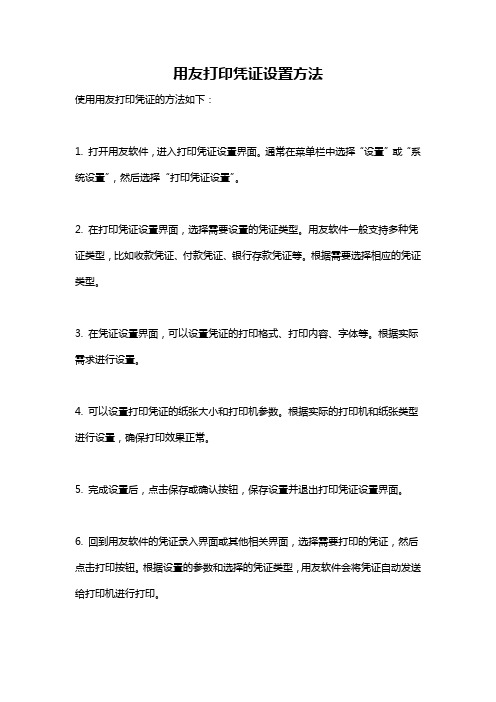
用友打印凭证设置方法
使用用友打印凭证的方法如下:
1. 打开用友软件,进入打印凭证设置界面。
通常在菜单栏中选择“设置”或“系统设置”,然后选择“打印凭证设置”。
2. 在打印凭证设置界面,选择需要设置的凭证类型。
用友软件一般支持多种凭证类型,比如收款凭证、付款凭证、银行存款凭证等。
根据需要选择相应的凭证类型。
3. 在凭证设置界面,可以设置凭证的打印格式、打印内容、字体等。
根据实际需求进行设置。
4. 可以设置打印凭证的纸张大小和打印机参数。
根据实际的打印机和纸张类型进行设置,确保打印效果正常。
5. 完成设置后,点击保存或确认按钮,保存设置并退出打印凭证设置界面。
6. 回到用友软件的凭证录入界面或其他相关界面,选择需要打印的凭证,然后点击打印按钮。
根据设置的参数和选择的凭证类型,用友软件会将凭证自动发送给打印机进行打印。
以上是用友打印凭证的设置方法,根据实际情况可能会有些差异,具体操作请参考软件的操作手册或向用友软件提供的客服咨询。
用友u8凭证打印模板调整方法

用友u8凭证打印模板调整方法用友公司UFERPU8系统总帐系统中的凭证打印格式(包括套打和非套打的凭证打印格式)如果不能满足用户需要,可以进行适当调整。
方法如下:1.首先,必须在您的系统中安装用友公司的UFO电子表,建立调整工具的运行环境。
有了运行环境后,可向用友公司技术支持部门或开发部门要调整工具——UFO简版。
这是一个可执行文件。
运行此执行文件,屏幕将显示UFO的执行界面,用该工具打开凭证打印模板文件,就可以进行调整了。
2.凭证打印模板存文件放在U8安装目录下的“\U8SOFT\ufcomsql\qlrep\zh-cn”里面,其中有四个文件,分别是:glpzje.rep(金额式凭证非套打打印模板)、glpzwb.rep(外币数量式凭证非套打打印模板)、glpzjetd.rep(金额式凭证套打打印模板)、glpzwbtd.rep(外币数量式凭证套打打印模板)3.使用UFO简版工具对打印模板可进行如下调整:1)选择要打印的内容:即可以取消或加入一些要打印的内容,如:经办人等等。
2)改变现有打印内容的位置:如将“附单据数”移到凭证右边打印等等。
3)调整凭证各部分的打印字体:如将金额的字号加大,将标题的字形改为楷体等等。
4)调整行高、列宽。
注意,此工具的使用方法与UFO的基本使用方法一致,因此,最好由会使用UFO的人进行操作。
4.模板文件符号说明:1)非套打模板:直接在模板文件中显示的文字,如:“摘要”、“会计科目”、“借方金额”、“贷方金额”等文字将在打印时直接打印出来。
"@1"、"@2"等为打印内容,数字编号与实际打印内容有对应关系,如:"@4"为凭证标题,"@21"为附单据数,"@25"为制单人。
“*”表示此处打印大写金额。
“/1”、“/2”表示第一行的数据、第二行的数据。
“#15”、“#16”表示合计金额2)套打模板:直接在模板文件中显示的文字,如:“摘要”、“会计科目”、“借方金额”、“贷方金额” 等文字为套打纸的套打表样,由套打纸印制,打印时不被打印出来。
金蝶kis标准版打印凭证设置
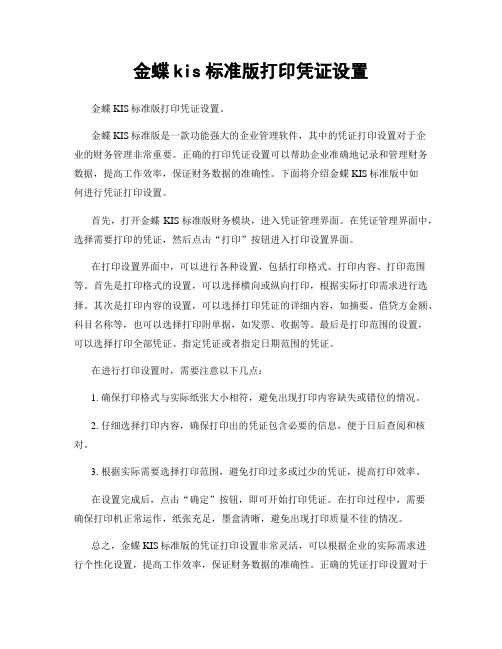
金蝶kis标准版打印凭证设置金蝶KIS标准版打印凭证设置。
金蝶KIS标准版是一款功能强大的企业管理软件,其中的凭证打印设置对于企业的财务管理非常重要。
正确的打印凭证设置可以帮助企业准确地记录和管理财务数据,提高工作效率,保证财务数据的准确性。
下面将介绍金蝶KIS标准版中如何进行凭证打印设置。
首先,打开金蝶KIS标准版财务模块,进入凭证管理界面。
在凭证管理界面中,选择需要打印的凭证,然后点击“打印”按钮进入打印设置界面。
在打印设置界面中,可以进行各种设置,包括打印格式、打印内容、打印范围等。
首先是打印格式的设置,可以选择横向或纵向打印,根据实际打印需求进行选择。
其次是打印内容的设置,可以选择打印凭证的详细内容,如摘要、借贷方金额、科目名称等,也可以选择打印附单据,如发票、收据等。
最后是打印范围的设置,可以选择打印全部凭证、指定凭证或者指定日期范围的凭证。
在进行打印设置时,需要注意以下几点:1. 确保打印格式与实际纸张大小相符,避免出现打印内容缺失或错位的情况。
2. 仔细选择打印内容,确保打印出的凭证包含必要的信息,便于日后查阅和核对。
3. 根据实际需要选择打印范围,避免打印过多或过少的凭证,提高打印效率。
在设置完成后,点击“确定”按钮,即可开始打印凭证。
在打印过程中,需要确保打印机正常运作,纸张充足,墨盒清晰,避免出现打印质量不佳的情况。
总之,金蝶KIS标准版的凭证打印设置非常灵活,可以根据企业的实际需求进行个性化设置,提高工作效率,保证财务数据的准确性。
正确的凭证打印设置对于企业的财务管理至关重要,希望大家能够认真学习和使用这一功能,使财务管理工作更加规范、高效。
调整U8凭证打印模板

模板文件符号说明 (2)
套打模板:
直接在模板文件中显示的文字,如:“摘要”、“会计科目”、 “借方金 额”、“贷方金额” 等文字为套打纸的套打表样,由套打 纸印制,打 印时不被打印出来 “@s”后加一段文字,如“@s核算单位”表示这段文字不是套打纸的 套 打表样,需要打印出来,即在打印时,这样的文字将被直接打印出
shlwbtd.rep
shfjetd.rep
操作(1)
执行UFO简版工具目录里的ufow.exe文件,打开相应的凭证模板,如图
操作(2)
对打印模板可进行如下调整: 选择要打印的内容:即可以取消或加入一些要打印的内容,如:经
办人等等 改变现有打印内容的位置:如将“附单据数”移到凭证右边打印等 等。 调整凭证各部分的打印字体:如将金额的字号加大,将标题的字形
引言总帐系统中的凭证打印格式包括套打和非套打的凭证打印格式如果默认的打印格式不能满足用户需要比如列的对齐方式字体大小自定义栏目等等此时可以适当调整凭证模板来实现应如下将讲解如何找到各类凭证模板怎样打开和修改相应内容
调整凭证打印模板
引言
总帐系统中的凭证能满足用户需要,比如列的对齐方式、 字体大小、自定义栏目等等,此时可以适当调整凭证模板来实现应 用。
非套打模板: glpzje.rep(金额式凭证非套打打印模板) glpzwb.rep(外币数量式凭证非套打打印模板)
注:根据总帐/设置/选项/帐簿中凭证行数确定模版名称从5到20(默认5) 如:glpzje5.rep(金额式5行凭证非套打打印模板)
